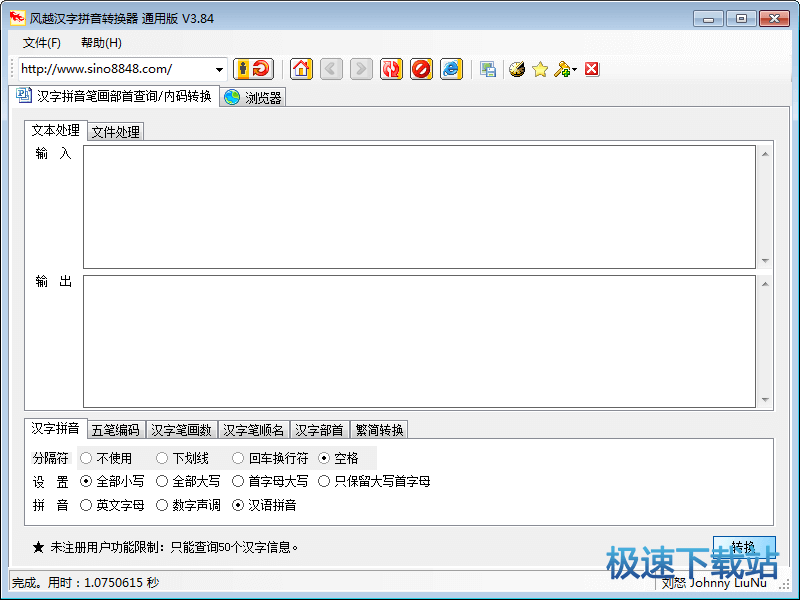风越汉字拼音转换器将汉字转换成拼音教程
时间:2018-10-23 12:28:40 作者:Joe 浏览量:9
风越汉字拼音转换器是一款好用的文本转换工具。使用本软件可以轻松将电脑中的中文文本文字转换成汉语拼音,非常方便
- 进入下载

- 风越汉字拼音转换器 2.85 通用版
大小:3.48 MB
日期:2018/10/23 12:28:42
环境:WinXP,Win7,

文本转换
极速小编首先就给大家演示一下怎么使用风越汉字拼音转换器将输入到软件中的文本转换成汉语拼音吧。首先我们点击软件主界面文本处理窗口中的文本输入框,就可以在文本输入框中输入中文文本内容;

中文文本内容输入完成之后,我们就可以设置软件的转换方式。我们可以设置分隔符、汉语拼音大小写和选额拼音方式。我们还可以将中文文本转换成五笔编码、统计汉字笔画数、汉字笔顺名、汉字不收、简繁转换。设置完成之后点击软件主界面右下角的转换,就可以将中文文本转换成汉语拼音;

中文文本成功转换成汉语拼音这时候我们就可以在软件的输出区域中看到我们使用软件将中文文本转换得到的汉语拼音;

文件转换
接下来我们可以继续试用一下软件的文件转换功能。点击软件主界面中的文件处理,打开文件处理界面,选择文件将中文文本转换成汉语拼音;

点击源文件夹路径输入框右边的选择按钮,就可以打开文件夹浏览窗口,选择想要将中文文本转换成汉语拼音的文档所在的文件夹,进行转换;

在文件夹浏览窗口中,根据TXT文档的存放路径,找到TXT文档所在的文件夹。选中文件夹后点击确定,就可以完成文件夹选择;

文件夹选择完成后,我们就可以在软件的源文件夹路径中看到我们刚刚选中的文件夹的路径;

接下来我们就可以选择要进行转换的文档的文件类型。点击文件类型展开按钮,展开文件类型选择列表,我们可以选额CSS、ASP、HTML、TXT这几种格式。极速小编选择了TXT;

文件格式选择完成后,就可以设置转换参数,设置完转换参数之后就可以点击软件主界面右下角的转换按钮,将文件夹中的TXT文档中的中文文本内容转换成汉语拼音;

这时候软件会在主界面中提示未注册用户功能限制:不能对文件夹中的文件进行批量操作。软件对未注册用户的功能进行了限制。如果有需要的朋友可以进行付费升级,使用文件批量操作功能。

风越汉字拼音转换器的使用方法就讲解到这里,希望对你们有帮助,感谢你对极速下载站的支持!
风越汉字拼音转换器 2.85 通用版
- 软件性质:国产软件
- 授权方式:共享版
- 软件语言:简体中文
- 软件大小:3565 KB
- 下载次数:295 次
- 更新时间:2019/3/28 6:44:55
- 运行平台:WinXP,Win7,...
- 软件描述:风越汉字拼音转换器是一款功能齐全的汉字转拼音软件,风越汉字拼音转换器分为文字处理... [立即下载]
相关资讯
相关软件
- 怎么将网易云音乐缓存转换为MP3文件?
- 比特精灵下载BT种子BT电影教程
- 土豆聊天软件Potato Chat中文设置教程
- 怎么注册Potato Chat?土豆聊天注册账号教程...
- 浮云音频降噪软件对MP3降噪处理教程
- 英雄联盟官方助手登陆失败问题解决方法
- 蜜蜂剪辑添加视频特效教程
- 比特彗星下载BT种子电影教程
- 好图看看安装与卸载
- 豪迪QQ群发器发送好友使用方法介绍
- 生意专家教你如何做好短信营销
- 怎么使用有道云笔记APP收藏网页链接?
- 怎么在有道云笔记APP中添加文字笔记
- 怎么移除手机QQ导航栏中的QQ看点按钮?
- 怎么对PDF文档添加文字水印和图片水印?
- 批量向视频添加文字水印和图片水印教程
- APE Player播放APE音乐和转换格式教程
- 360桌面助手整理桌面图标及添加待办事项教程...
- Clavier Plus设置微信电脑版快捷键教程
- 易达精细进销存新增销售记录和商品信息教程...